Bạn đang xem bài viết Hướng dẫn đặt lời nhắc trên Macbook tại vfu2.edu.vn bạn có thể truy cập nhanh thông tin cần thiết tại phần mục lục bài viết phía dưới.
Ở thời đại công nghệ số hiện nay, việc sử dụng các thiết bị di động như Macbook ngày càng phổ biến. Với nhiều tính năng ưu việt và hiệu suất vượt trội, Macbook trở thành người bạn đồng hành không thể thiếu trong công việc và học tập. Tuy nhiên, trong quá trình sử dụng, bạn có thể gặp phải những tình huống không nhìn thấy mà chỉ có thể nhớ lựa chọn cách giải quyết. Vì vậy, trong bài viết này, chúng ta sẽ tìm hiểu cách đặt lời nhắc trên Macbook, một tính năng hữu ích giúp bạn không bỏ lỡ bất kỳ công việc hoặc sự kiện quan trọng nào.
Nếu bạn thích lập kế hoạch cho công việc và sinh hoạt của mình, thì việc đặt lời nhắc sẽ giúp ích rất nhiều. Chúng sẽ đánh thức bạn, nhắc nhở về một cuộc họp hoặc thậm chí là nhắc bạn uống thuốc.

1. Sử dụng ứng dụng Lời nhắc trên máy Mac
Giống như trên iPhone, bạn cũng có thể sử dụng Lời nhắc trên máy Mac để lên lịch các sự kiện, nhiệm vụ mình cần thực hiện trong tương lai. Đồng thời, bạn cũng được thông báo khi sự kiện sắp diễn ra.
Bước 1: Mở ứng dụng Lời nhắc trên thanh Dock của bạn, nếu không thấy, hãy tìm nó trong Launchpad.
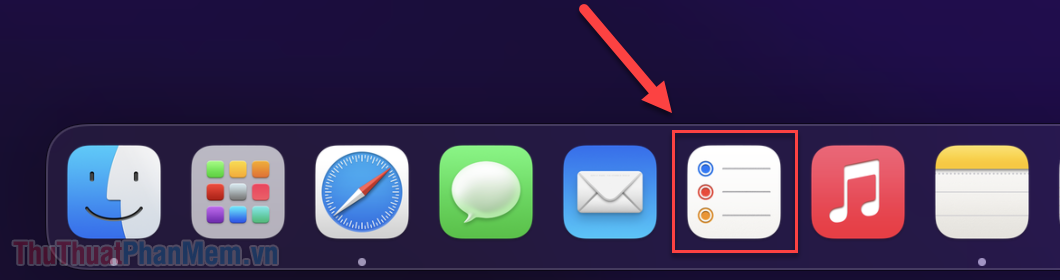
Bước 2: Bạn bấm vào Thêm danh sách ở góc dưới bên trái để tạo một danh sách lời nhắc mới.
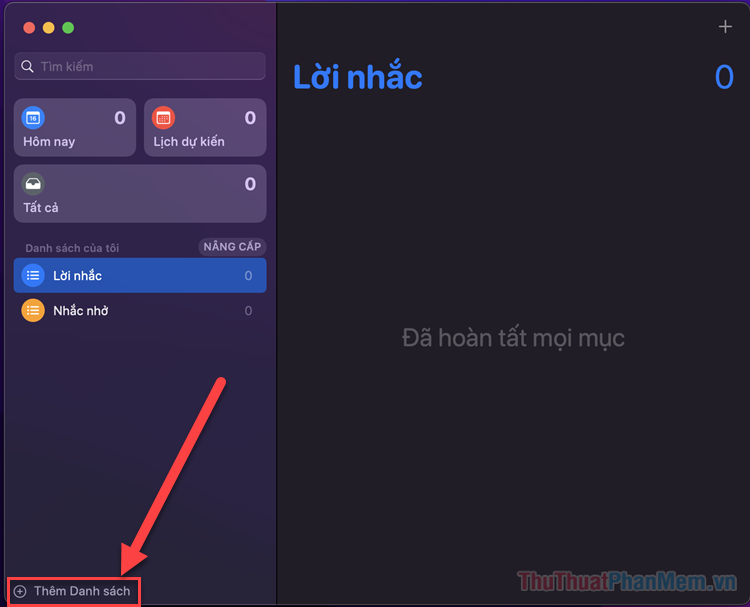
Bước 3: Đặt tên cho danh sách mới. Tại đây, tôi tạo một danh sách “Công việc” để thêm những lời nhắc liên quan đến công việc. Ngoài ra, bạn có thể tạo các danh sách như “Việc nhà”, “Sức khỏe”, “Học tập”…
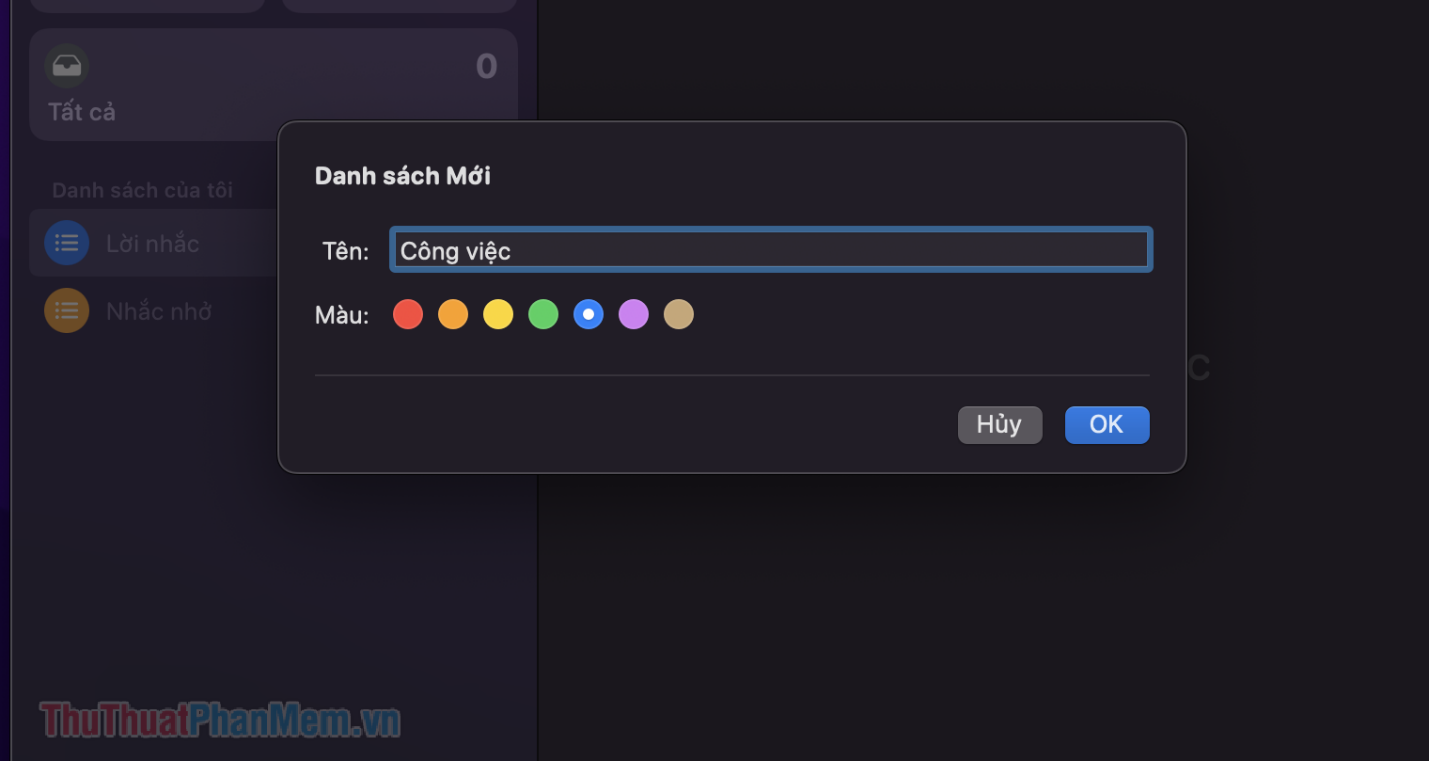
Bước 4: Đảm bảo rằng bạn đã chọn danh sách mới ở menu bên trái, sau đó bấm vào Dấu cộng ở góc trên bên phải để thêm lời nhắc.
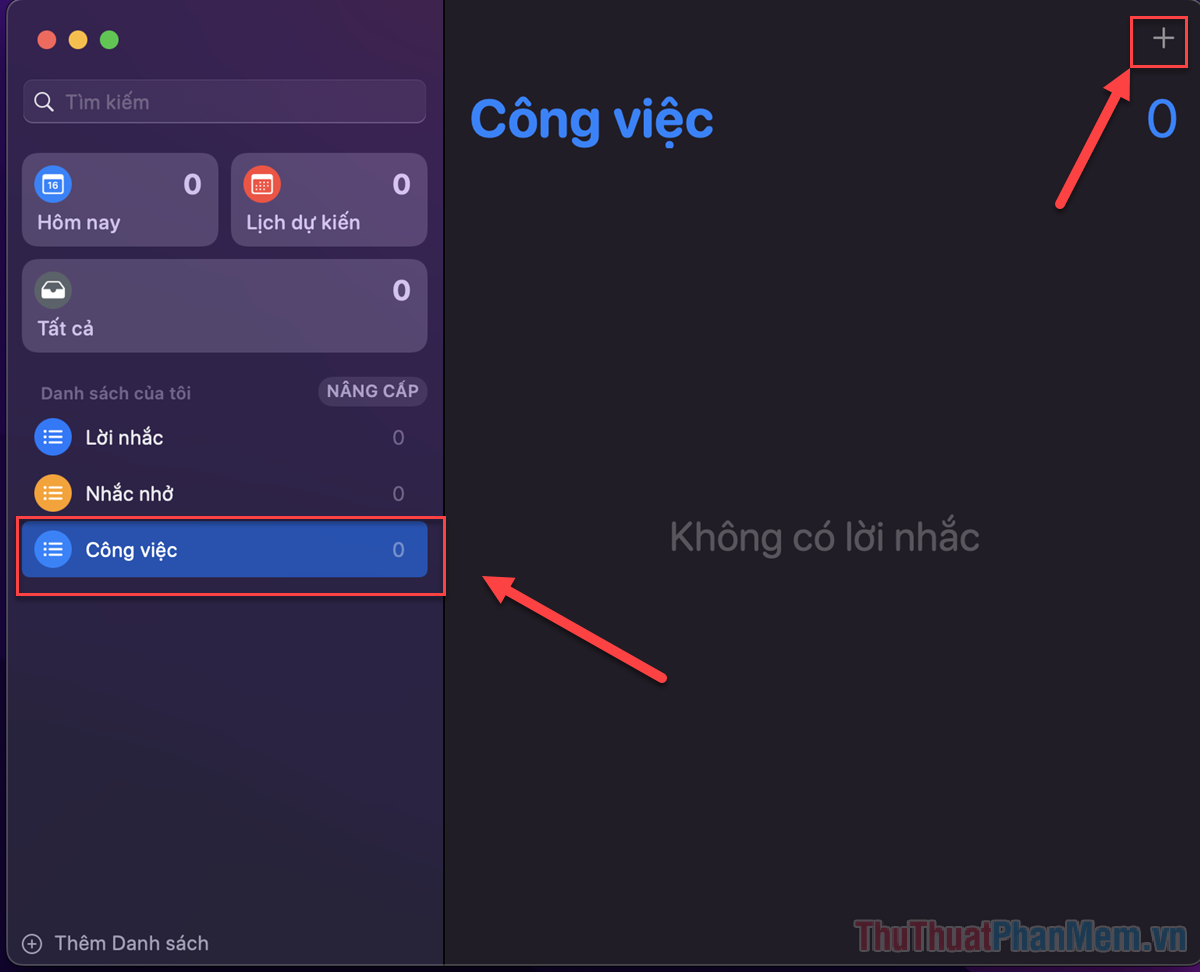
Bước 5: Đặt tên cho lời nhắc, rồi chọn mục Thêm ngày >> Tùy chỉnh để cài đặt thời gian diễn ra sự kiện.
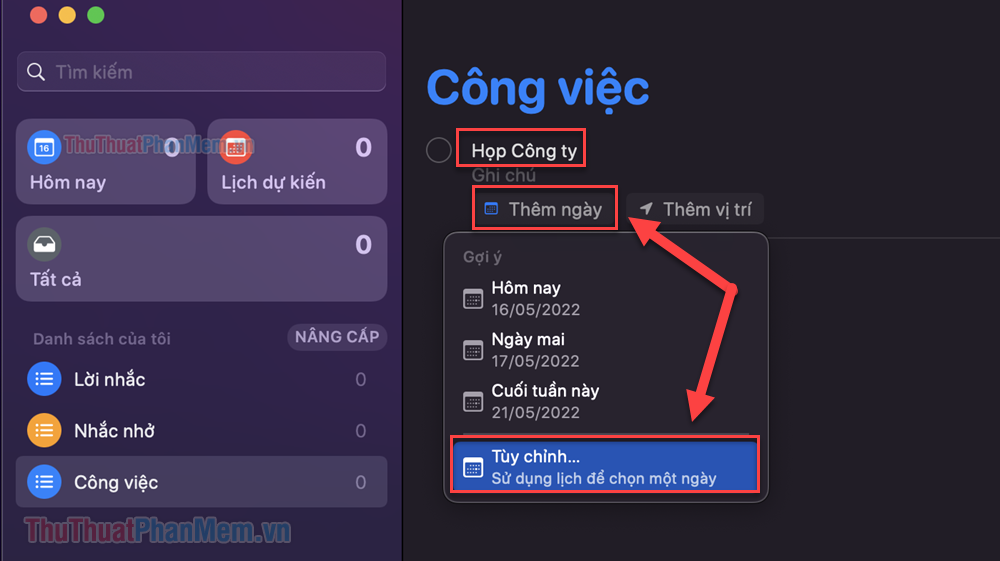
Bước 6: Tại đây bạn có thể tùy chọn thời gian cụ thể để đặt lời nhắc.
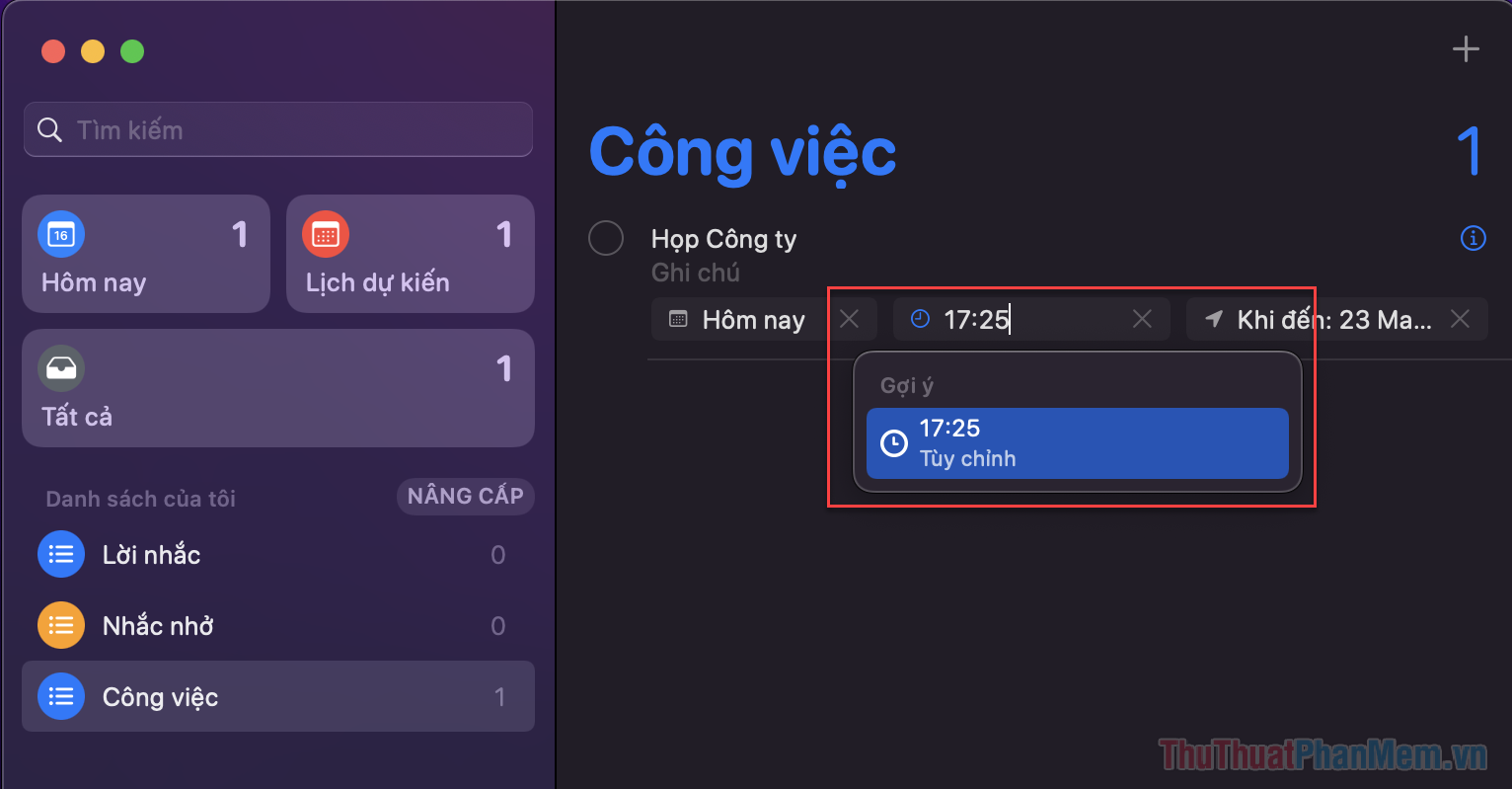
Bước 7: Ở phần thứ ba, bạn có thể lựa chọn địa điểm của sự kiện.
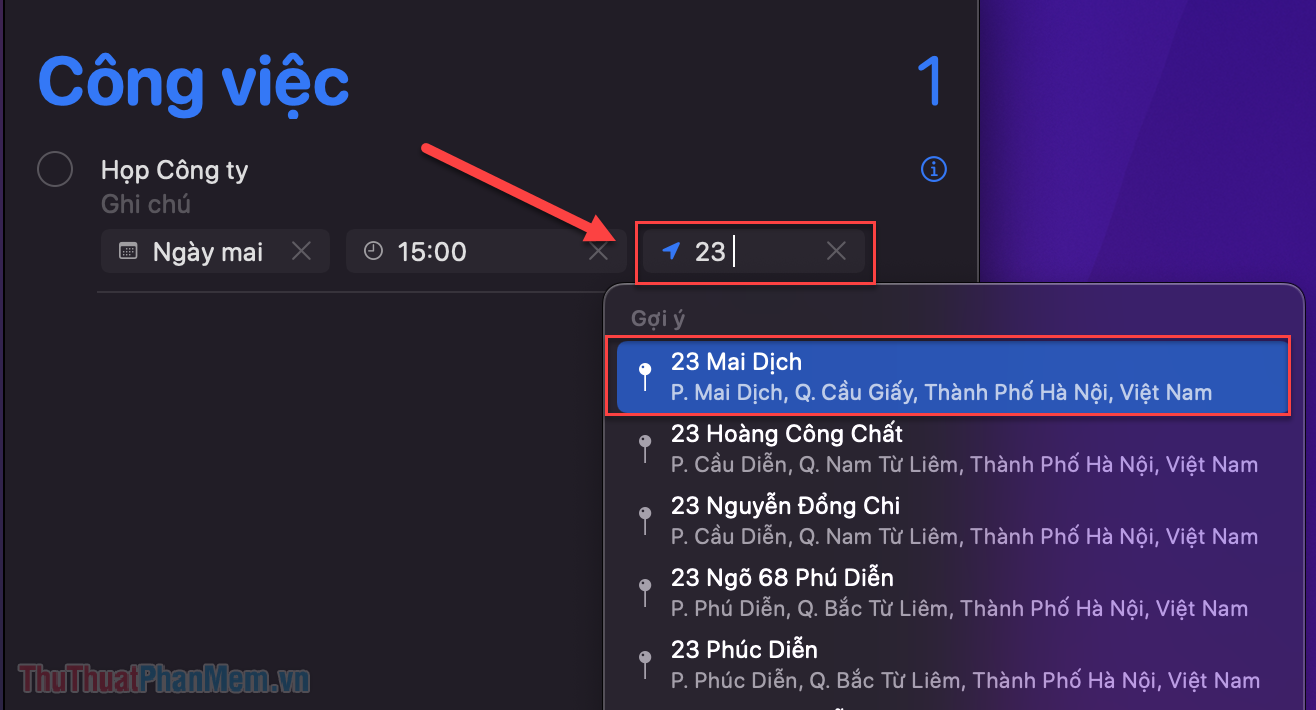
Như vậy, bạn đã đặt lời nhắc thành công cho một nhiệm vụ trong tương lai. Trước khi sự kiện diễn ra, bạn sẽ nhận được một thông báo trên máy tính như dưới đây.
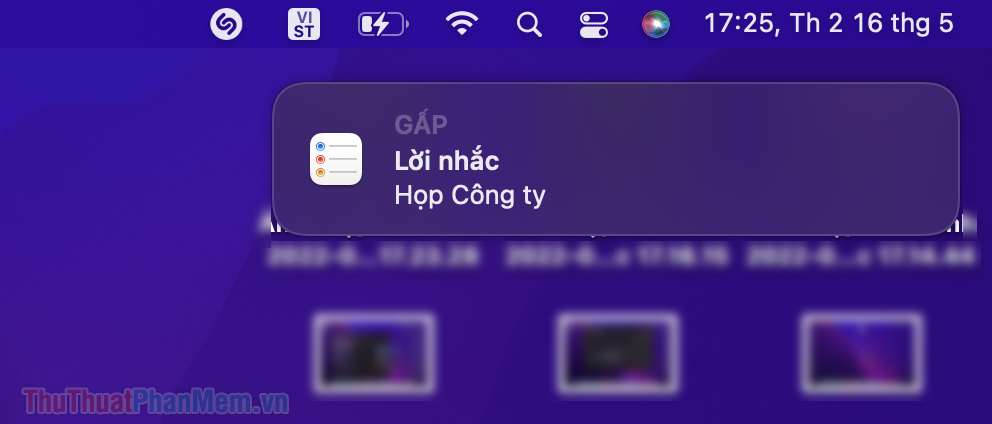
2. Đặt lời nhắc trên máy Mac bằng ứng dụng Lịch
Lịch không chỉ được sử dụng để bạn xem ngày tháng, đây là một ứng dụng hỗ trợ bạn đặt lời nhắc rất hiệu quả.
Bước 1: Bấm vào biểu tượng Launchpad trên thanh Dock của bạn.

Bước 2: Nhập Lịch vào ô tìm kiếm và mở ứng dụng này.
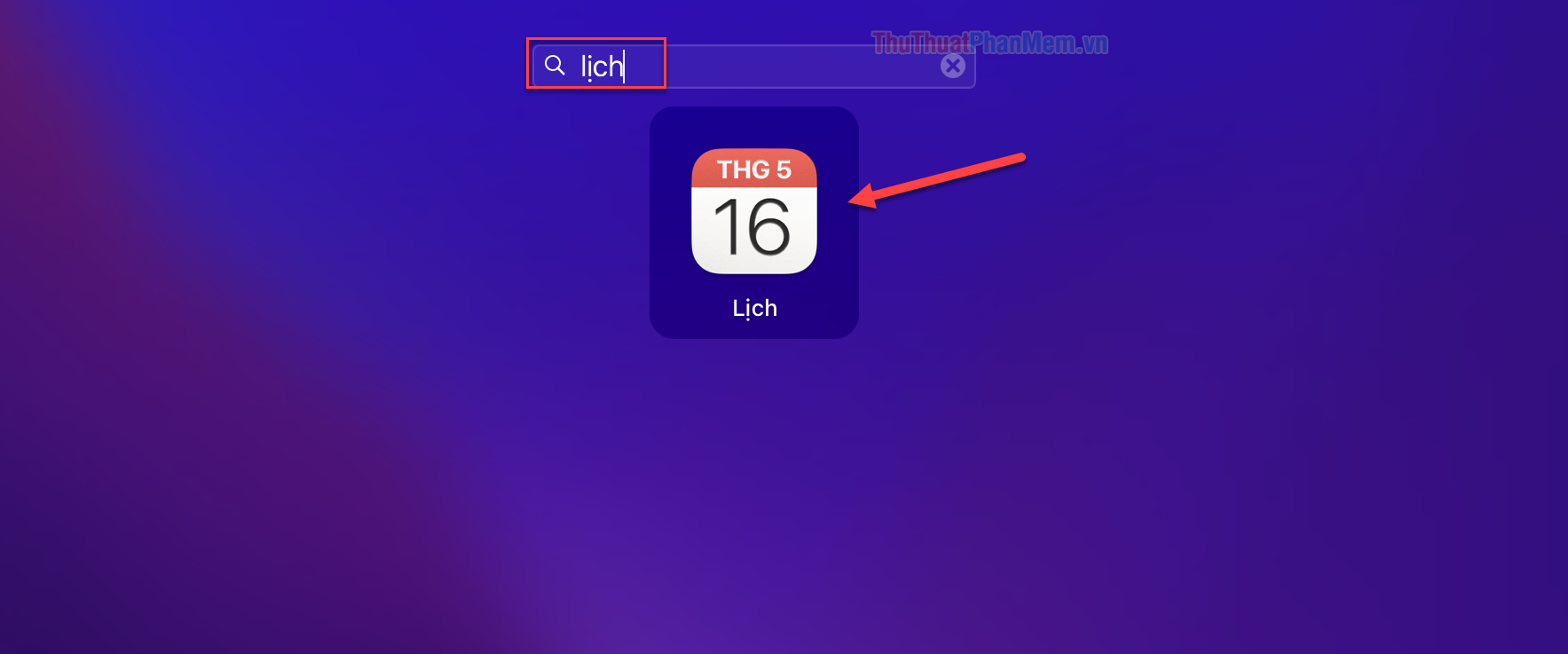
Bước 3: Chọn ngày mà bạn muốn đặt lời nhắc. Nhấp chuột phải và chọn Sự kiện mới.
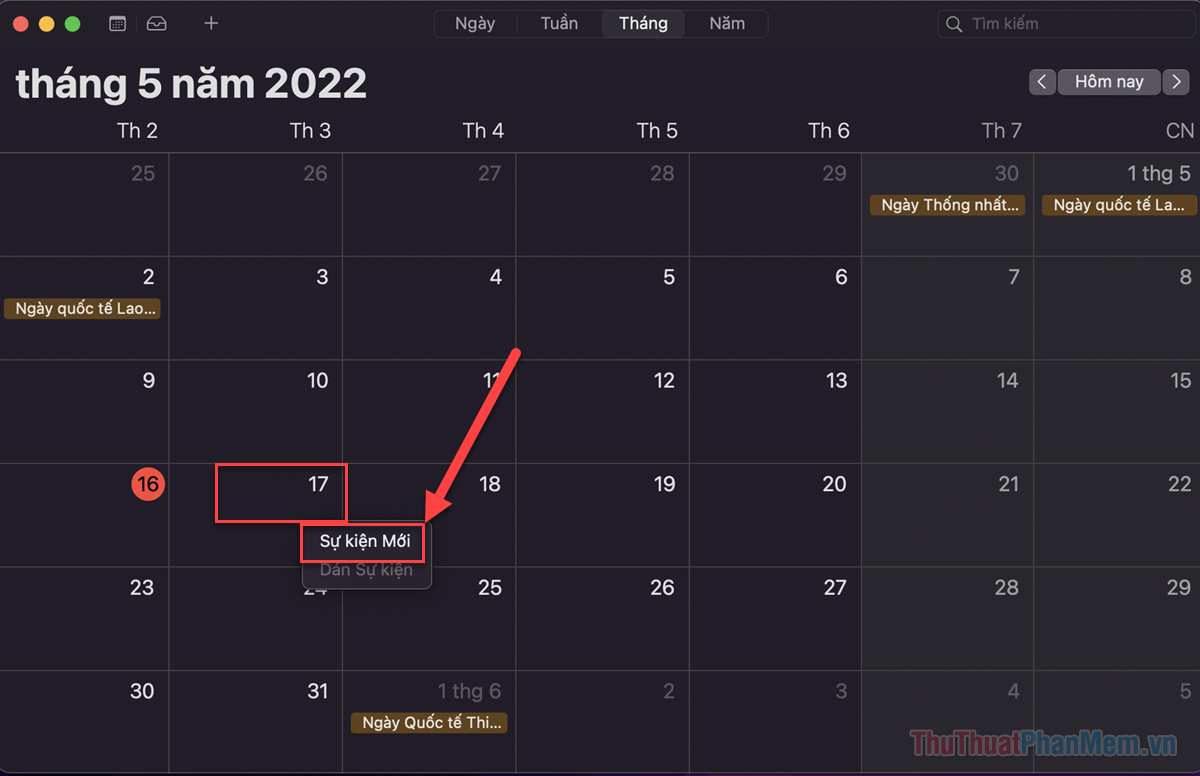
Bước 4: Đặt tên cho sự kiện, nhiệm vụ mà bạn cần thực hiện. Sau đó, bấm vào dòng thiết lập thời gian.
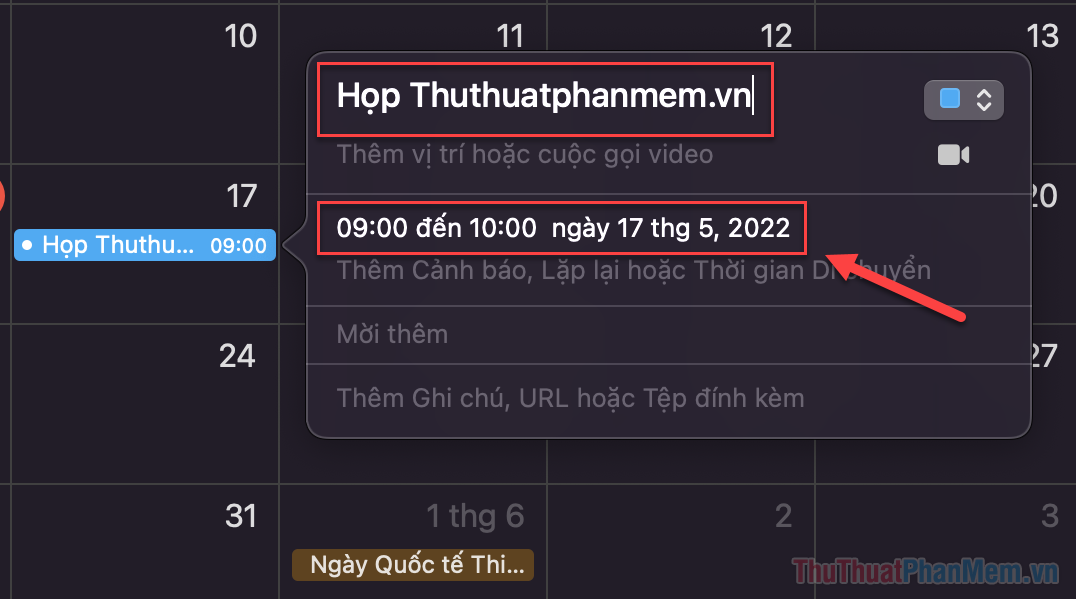
Bước 5: Chọn thời gian bắt đầu và kết thúc sự kiện. Chọn Cảnh báo nếu bạn muốn đặt báo thức.
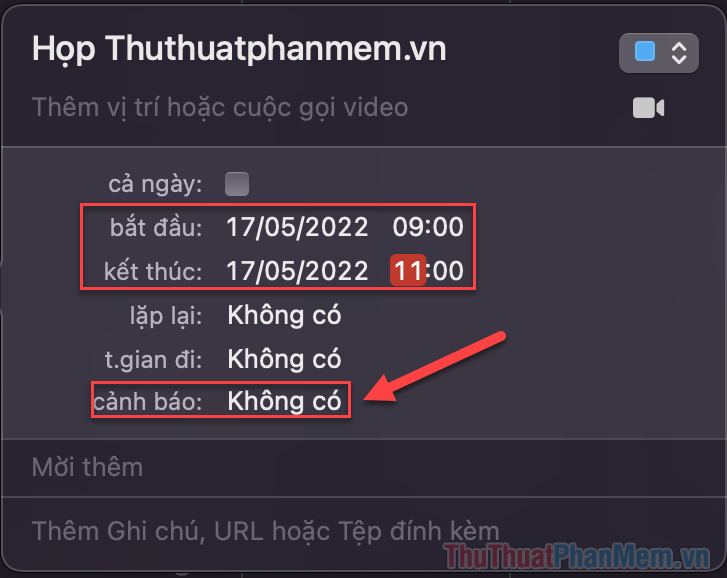
Bước 6: Tại đây, bạn có thể chọn báo thức Trước x phút/giờ/ngày. Nếu cần đặt một số tùy chỉnh báo thức như nhạc chuông, bạn chọn Tùy chỉnh…
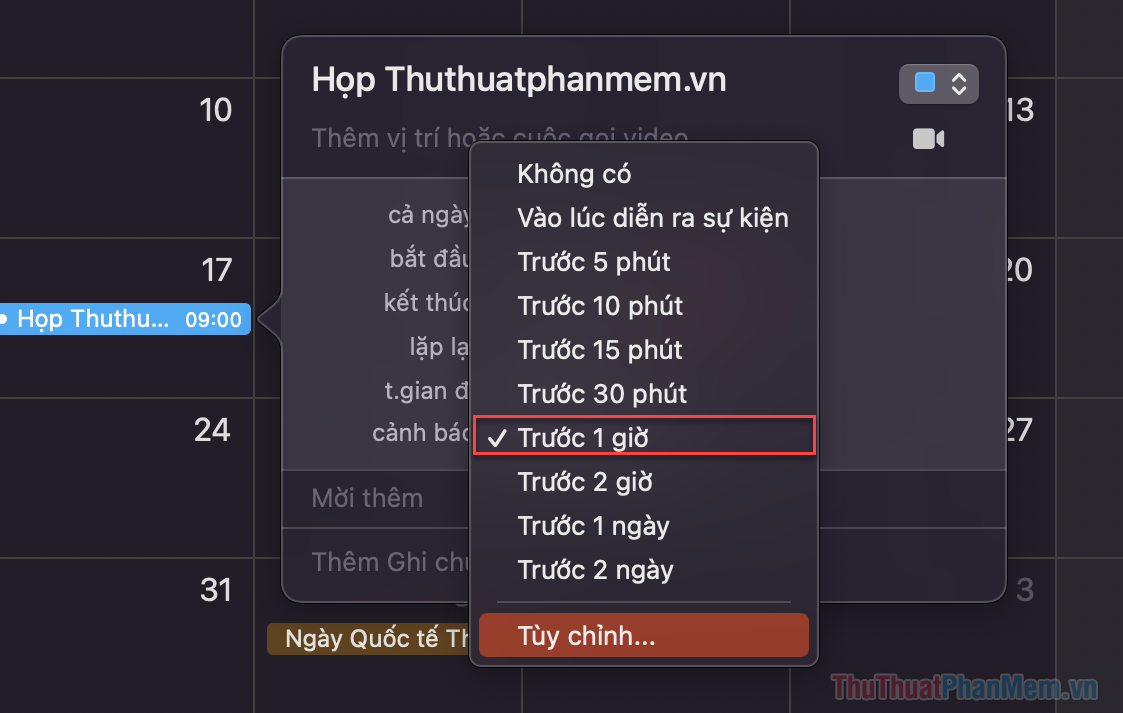
Báo thức của bạn giờ đây đã được đặt và sẽ tự động đồng bộ với các thiết bị Apple khác. Để xóa một sự kiện, bạn chỉ cần nhấp chuột phải vào nó và chọn Xóa.
Việc đặt lời nhắc sẽ giúp bạn lập kế hoạch cụ thể cho công việc của mình. Hãy sử dụng hai phương pháp trên đây để đặt lời nhắc trên máy Mac nhé!
Trên Macbook, đặt lời nhắc là một tính năng hữu ích giúp bạn không bỏ lỡ bất kỳ công việc quan trọng nào. Việc hướng dẫn đặt lời nhắc trên Macbook cũng rất đơn giản. Bằng cách sử dụng ứng dụng Reminders mặc định, bạn có thể tạo lời nhắc cho bất kỳ sự kiện, cuộc họp hoặc công việc nào mà bạn muốn ghi nhớ.
Đầu tiên, bạn cần mở ứng dụng Reminders. Để làm điều này, bạn có thể tìm kiếm trong Launchpad hoặc trong thư mục Ứng dụng trên Dock. Sau khi mở ứng dụng, bạn sẽ thấy giao diện đơn giản với danh sách các lời nhắc hiện có (nếu có).
Để tạo lời nhắc mới, bạn có thể nhấn vào nút “+” ở góc trên bên trái màn hình hoặc sử dụng phím tắt Command + N trên bàn phím. Sau đó, bạn chỉ cần nhập tiêu đề, thời gian và ngày hết hạn (nếu cần) cho lời nhắc của bạn. Nếu bạn muốn lời nhắc của mình được đặt lại theo một ngày cố định, bạn cũng có thể tăng chức năng nâng cao bằng cách nhấn vào nút “Thông tin” và thiết lập các tuỳ chọn liên quan.
Ngoài ra, bạn cũng có thể thiết lập lời nhắc bằng cách sử dụng Siri trên Macbook. Bằng cách nhấn biểu tượng Siri trên thanh menu hoặc sử dụng phím tắt Command + Space, bạn có thể yêu cầu Siri gửi lời nhắc cho bạn. Chỉ cần nói “Nhắc tôi [nội dung lời nhắc] lúc [thời gian]”, Siri sẽ tạo lời nhắc cho bạn ngay lập tức.
Trên Macbook, tính năng đặt lời nhắc không chỉ giúp bạn không quên một công việc quan trọng, mà còn tăng đáng kể hiệu suất làm việc của bạn. Bằng cách tận dụng ứng dụng Reminders hoặc Siri, bạn có thể quản lý lịch trình hàng ngày và đảm bảo không bỏ lỡ bất kỳ sự kiện quan trọng nào.
Cảm ơn bạn đã xem bài viết Hướng dẫn đặt lời nhắc trên Macbook tại vfu2.edu.vn bạn có thể bình luận, xem thêm các bài viết liên quan ở phía dưới và mong rằng sẽ giúp ích cho bạn những thông tin thú vị.
Nguồn: https://thuthuatphanmem.vn/huong-dan-dat-loi-nhac-tren-macbook/
Từ Khoá Tìm Kiếm Liên Quan:
– Lời nhắc trên Macbook
– Hướng dẫn đặt lời nhắc Macbook
– Cách thiết lập lời nhắc trên Macbook
– Làm thế nào để tạo lời nhắc trên Macbook
– Lời nhắc hàng ngày trên Macbook
– Đặt lời nhắc thông báo trên Macbook
– Hướng dẫn sử dụng lời nhắc Macbook
– Lớp học lời nhắc trên Macbook
– Quản lý lời nhắc trên Macbook
– Tận dụng tính năng lời nhắc trên Macbook

